Cómo hacer una página de agradecimiento en WordPress (Guía fácil para principiantes)
Publicado: 2021-09-24¿Quieres aprender cómo hacer una página de agradecimiento en WordPress fácilmente?
Una página de agradecimiento puede ser un excelente lugar para enviar a las personas después de que completen sus formularios, de modo que pueda mantenerlos comprometidos con su sitio web.
En este tutorial, hemos hecho una guía paso a paso sobre exactamente cómo crear una página de agradecimiento de WordPress.
¿Qué es una página de agradecimiento?
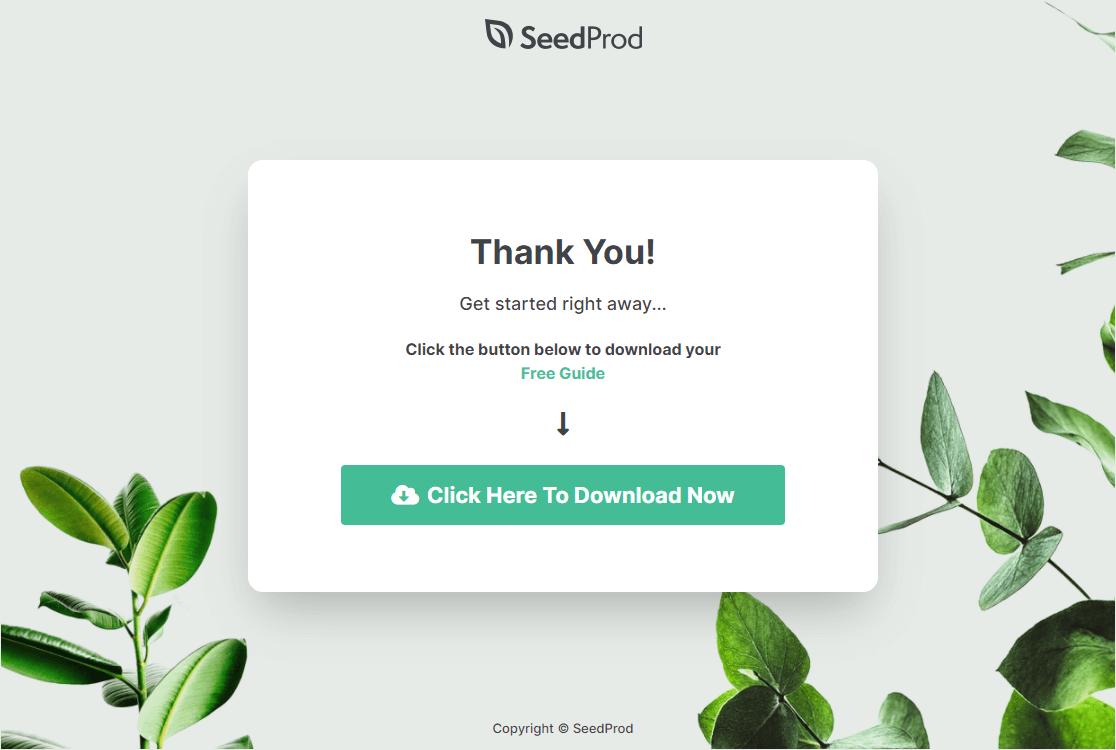
Una página de agradecimiento es una página de destino en su sitio web que simplemente agradece a alguien por hacer algo y le ofrece los siguientes pasos. Si se configura correctamente, una página de agradecimiento en WordPress realmente puede hacer crecer sus relaciones con su audiencia.
Esta página aparentemente simple puede nutrir clientes potenciales y alentarlos a convertirse en clientes. Y también puede ayudar a realizar promociones cruzadas entre los clientes actuales. Las posibilidades son infinitas.
¿Se pregunta por qué crear una página de agradecimiento? Hay algunos beneficios enormes de tener uno en su sitio web, como:
- Posibilidad de ofrecer un código de cupón a los visitantes de la página.
- Hace que los clientes potenciales y los clientes se sientan más comprometidos y genera confianza en la marca.
- Utiliza la psicología como un poderoso disparador de persuasión de marketing.
- Se puede utilizar para recopilar direcciones de correo electrónico a cambio de un imán de clientes potenciales gratuito (que se entrega en la página de agradecimiento).
… Y otras innumerables razones.
Existe una versión gratuita de SeedProd con todo lo que necesita para crear páginas de destino sencillas. Sin embargo, en este tutorial, usaremos una versión paga del complemento, SeedProd Pro, porque es el mejor creador de páginas de destino y te brinda excelentes opciones al crear tu página de agradecimiento en WordPress.
Cómo hacer una página de agradecimiento en WordPress
Querrá que su página de agradecimiento se vea como si la hubiera creado un diseñador web profesional (pero es posible que no desee pagar una).
La mejor y más sencilla solución es utilizar el generador de páginas de destino SeedProd. Este complemento increíblemente poderoso ofrece algunas características sorprendentes que incluyen:
- Próximamente páginas: coloque personas en su embudo de ventas incluso antes de lanzarlo.
- Páginas de destino de WordPress con botones para compartir en las redes sociales: haga que las personas compartan su página de destino para que pueda llegar a más clientes potenciales de ideas afines en otras plataformas.
- Páginas de registro de seminarios web: cree una página atractiva y atractiva que anime a las personas a asistir a su registro.
- Páginas de aterrizaje de video: cree una página sin distracciones en la que las personas realmente se concentren y vean su video.
- Páginas de destino de ventas: cree una página de ventas especial en WordPress donde su copia de ventas brille y las personas se conviertan.
- Páginas 404 personalizables: convierta el tráfico perdido potencial en clientes potenciales mediante la recopilación de correos electrónicos, invite a personas a otras páginas de destino y más.
- Páginas de inicio de sesión personalizadas: personalice la página de inicio de sesión de su usuario para que coincida con su sitio web y su marca
- Integraciones de marketing por correo electrónico: conéctese a los servicios más populares para conectar sin problemas su sitio web a su lista de correo electrónico.
…y mucho más.
Por lo tanto, no solo puede crear una página de agradecimiento en WordPress con SeedProd (recomendamos la versión Pro), sino que también puede crear, personalizar y administrar otras páginas de sitios web sin tener que pagar a otra persona para que lo haga.
Para comenzar con su propia página de agradecimiento y seguir este tutorial, comience con SeedProd Pro hoy.
¿Listo para crear la página de agradecimiento de su sitio web? He aquí cómo hacerlo:
Paso 1: instalar y activar SeedProd
Lo primero que querrá hacer para configurar su página de agradecimiento de WordPress es descargar e instalar SeedProd.
Para obtener detalles en profundidad, consulte la guía de nuestro sitio hermano sobre cómo instalar un complemento de WordPress. Una vez que el complemento está instalado y activado, puede poner SeedProd en funcionamiento con solo unos pocos clics.
Se le enviará por correo electrónico su clave de licencia, que puede seguir adelante y copiar. En la página que solicita su clave de licencia, ingrésela y haga clic en Verificar clave .
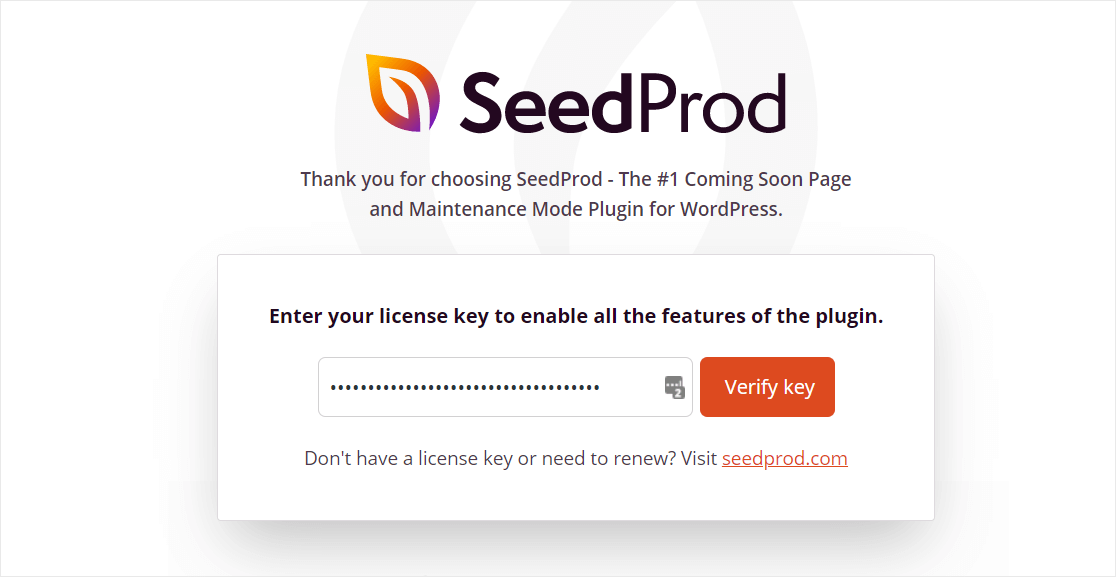
A continuación, desplácese hacia abajo y haga clic en el botón que dice Crear su primera página.
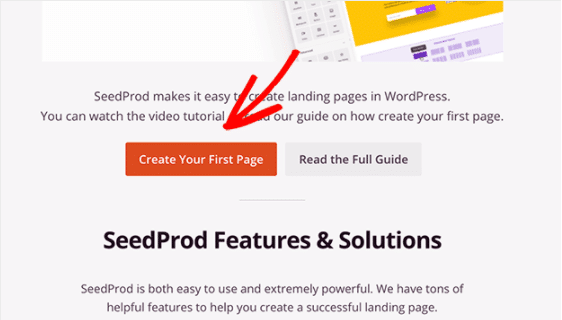
A continuación, se le llevará al panel de SeedProd. Aquí es donde comenzarás a crear tu increíble página de agradecimiento.
Paso 2: crea una nueva página de agradecimiento
En la página Páginas de SeedProd, desplácese hacia abajo hasta la sección Páginas de destino y haga clic en el botón naranja Agregar nueva página de destino.
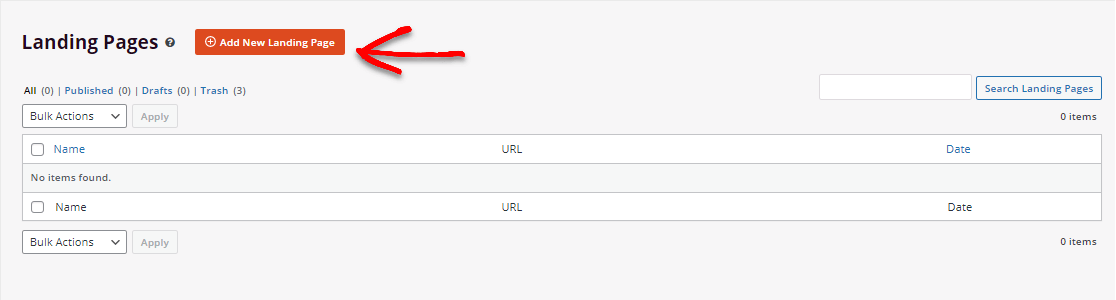
En la página siguiente, verá toneladas de plantillas que ofrece SeedProd Pro. Haga clic en el filtro de agradecimiento si desea ver plantillas específicas para hacer una página de agradecimiento.
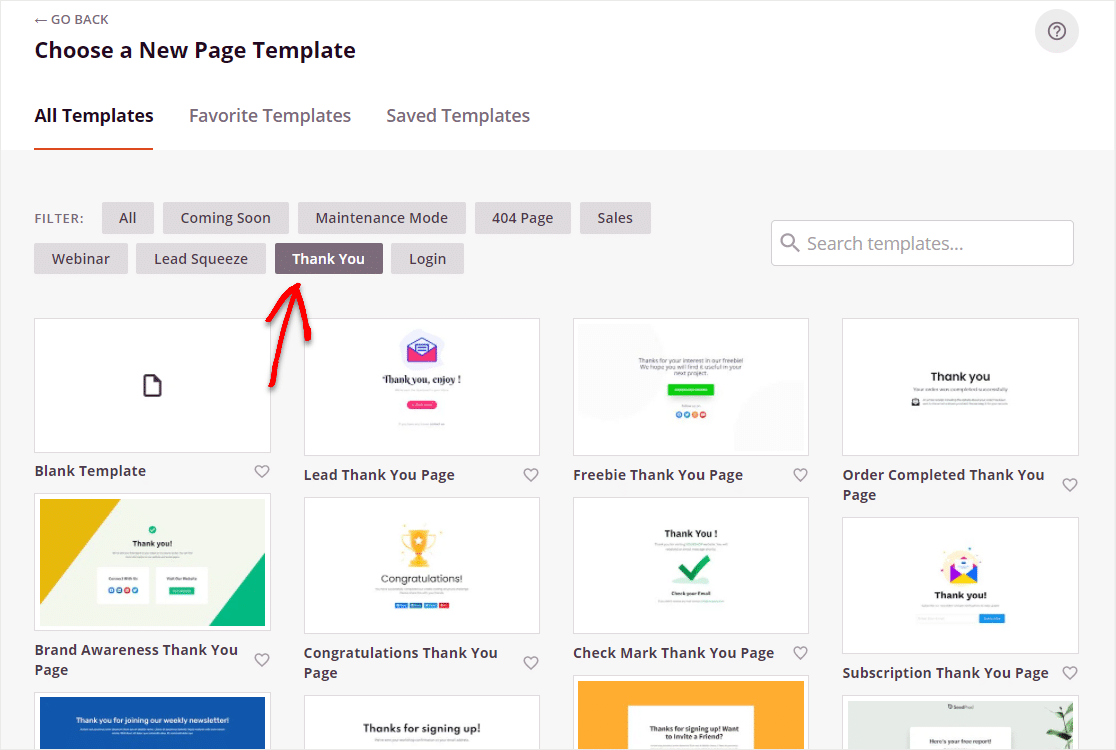
Una vez que haya encontrado una plantilla que le guste, continúe y haga clic en ella para abrirla.
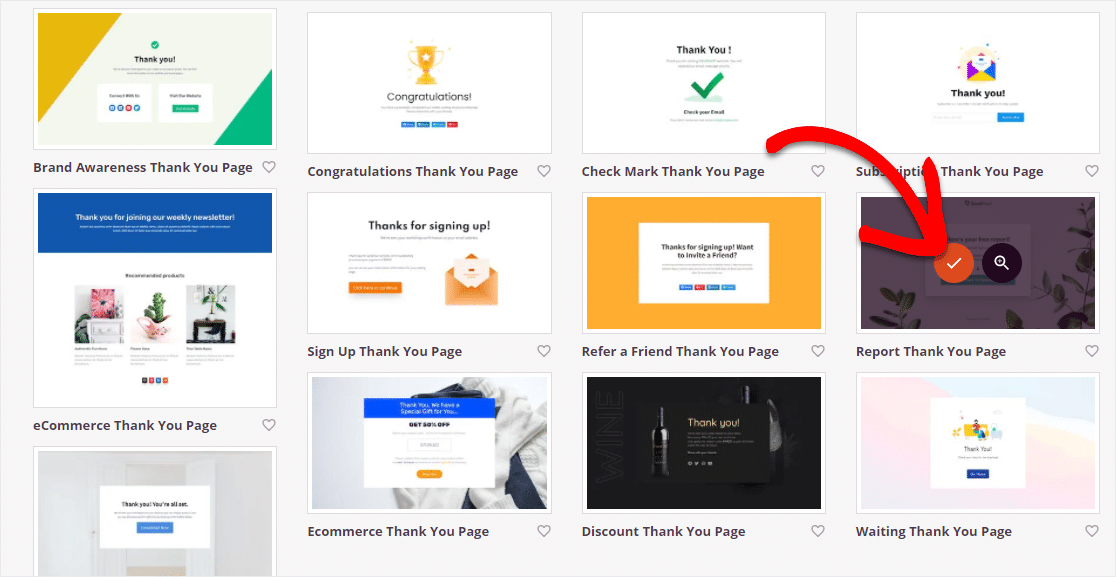
¡Gran trabajo! Ahora, en la página siguiente, verá dos campos en blanco que querrá completar. No se preocupe, siempre puede cambiarlos más adelante antes de publicar su página de agradecimiento de WordPress (dentro de la configuración de la página):
- Nombre de la página : asigne a su página un nombre similar a Página de agradecimiento.
- URL de la página: personalice la URL de la página para que coincida con su título o sus necesidades de SEO.
Y una vez que esté listo, continúe y presione el botón Guardar y comenzar a editar la página .
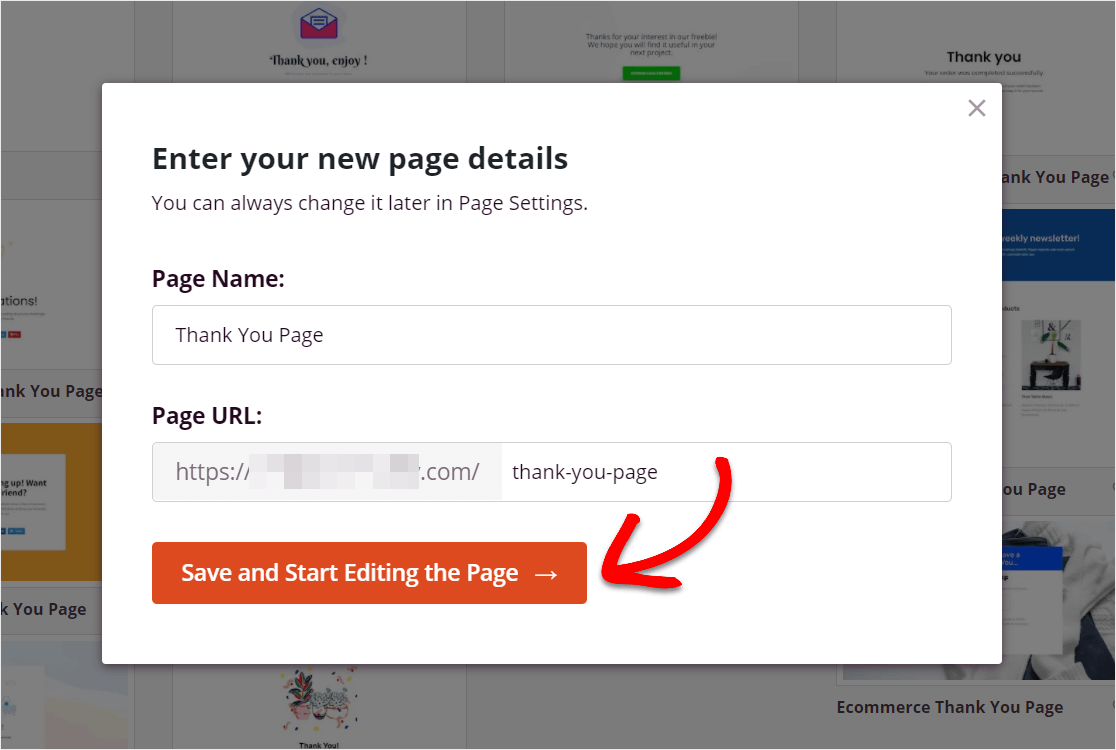
Ahora, será llevado al asombroso editor visual de SeedProd, donde puede hacer suya fácilmente la plantilla que seleccionó.
Paso 3: personalice su plantilla de página de agradecimiento
El siguiente paso es comenzar a personalizar su página de agradecimiento de WordPress para que coincida con su marca.
Dentro del generador fácil de usar de SeedProd, verá campos de arrastrar y soltar a la izquierda. Simplemente arrástrelos a su página de agradecimiento a la derecha y podrá comenzar a construir la página de inicio de sus sueños.
Por lo tanto, puede comenzar cambiando el logotipo por el suyo (si tiene uno) y luego editando el botón Llamada a la acción para dirigirlo a uno de sus propios enlaces. Y no olvide hacer clic en el botón Guardar para conservar todos sus cambios.
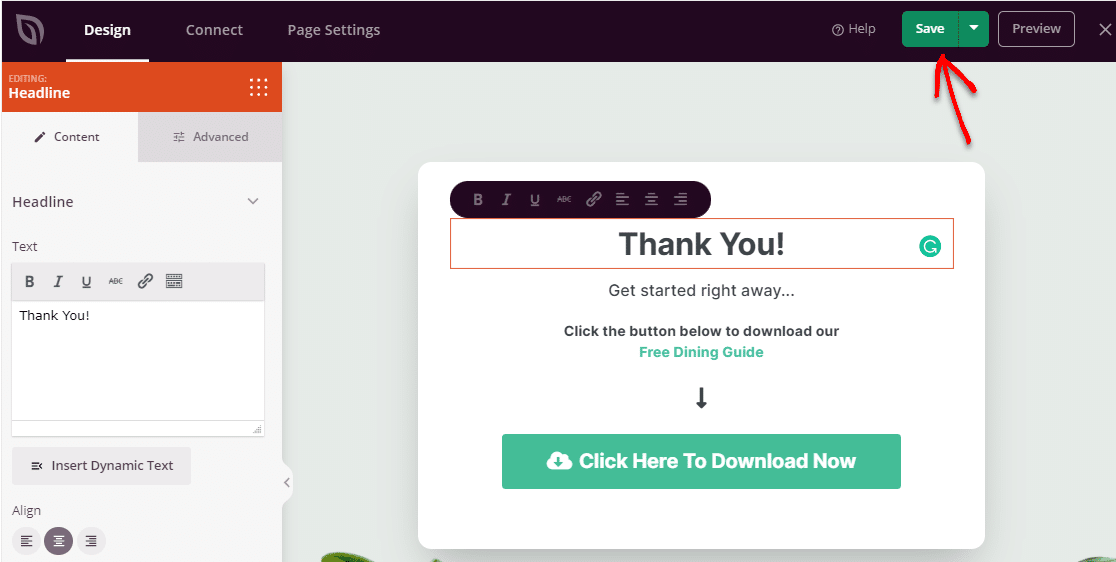

Paso 4: agregue contenido a su página de agradecimiento
Siéntase libre de explorar los campos disponibles para usted en SeedProd para ver qué le gustaría agregar a su página de agradecimiento de WordPress. Puede mantener su página de destino de agradecimiento simple o hacer todo lo posible.
Puede encontrar estos campos en el lado izquierdo del constructor.
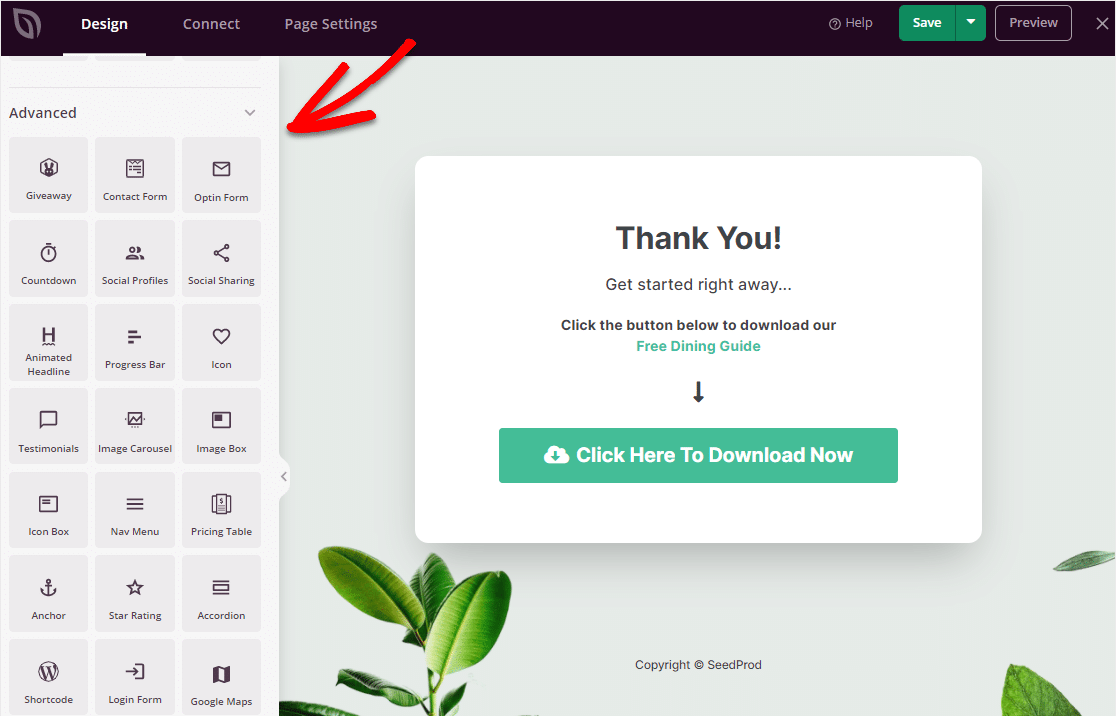
Aquí hay solo una idea de algunos de los bloques que puede usar con SeedProd:
- Estándar
- Titular
- Texto
- Lista
- Botón
- imagen
- Video
- Divisor
- Espaciador
- Columnas
- Avanzado
- Obsequios
- Formulario de contacto
- Contador regresivo
- Compartiendo socialmente
- Título animado
- Barra de progreso
- Testimonios
- Carrusel de imágenes
- Tabla de precios
- mapas de Google
- WooCommerce
- Añadir al carrito
- Verificar
- Productos Destacados
- Productos más vendidos
… Y hay muchísimos bloques más útiles disponibles en SeedProd.
También puede dirigirse a la Configuración global en la parte inferior izquierda del constructor para cambiar las fuentes, los colores, el fondo y cualquier uso de CSS personalizado.
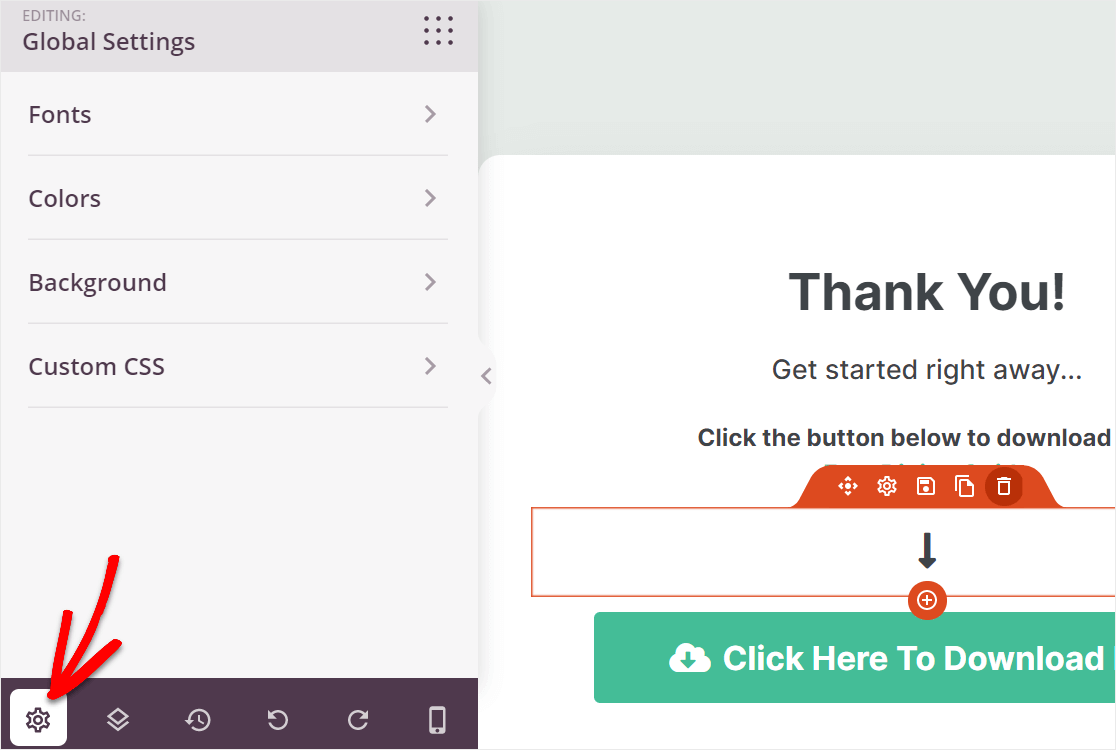
Asegúrese de guardar los cambios si realiza alguno aquí.
Paso 5: conecte su lista de correo electrónico
Una de las mejores cosas de SeedProd es la facilidad con la que se conecta a su proveedor de servicios de marketing por correo electrónico. Hay toneladas de integraciones con los servicios de correo electrónico más populares para que pueda recopilar fácilmente la dirección de correo electrónico de un visitante.
Cuando esté listo para conectarse y hacer crecer su lista de correo electrónico con SeedProd, diríjase a la pestaña Conectar .
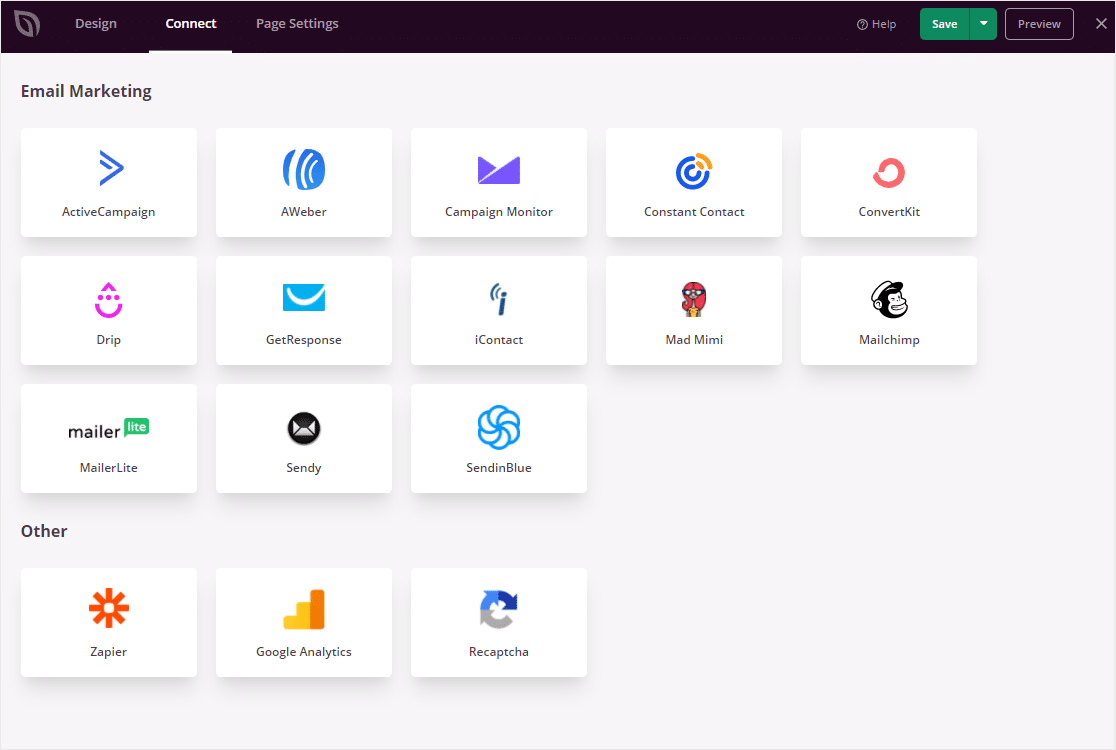
Después de sincronizar su servicio de correo electrónico aquí, simplemente haga clic en Guardar .
Es posible que observe que también hay otras integraciones con SeedProd, como Zapier, Google Analytics y Google reCAPTCHA. ¡No dude en conectar su cuenta de SeedProd con estos al contenido de su corazón! Cuanto más valiosa sea la información y la automatización que pueda obtener en el sitio web de WordPress de su pequeña empresa, más tiempo tendrá para concentrarse en el crecimiento.
Paso 6: Configure los ajustes de su página de agradecimiento
Uno de los últimos pasos antes de publicar su página de agradecimiento en WordPress es personalizar la configuración.
Dirígete a la pestaña Configuración de página. En General, encontrará:
- Título de la página: un campo editable donde puede actualizar el título de su página de agradecimiento.
- URL de la página: puede cambiar la URL de la página aquí.
- Estado de la página : publique la página o vuelva a establecer el estado de borrador aquí.
- Enlace de SeedProd: introduzca su enlace de afiliado personalizado si se ha unido al programa de socios de SeedProd.
- Modo de aislamiento: una configuración avanzada para que los desarrolladores se aseguren de que no se ejecuten otros complementos en la página.
- ID de aplicación de Facebook: para conectarse y usar el bloque de página de Facebook.
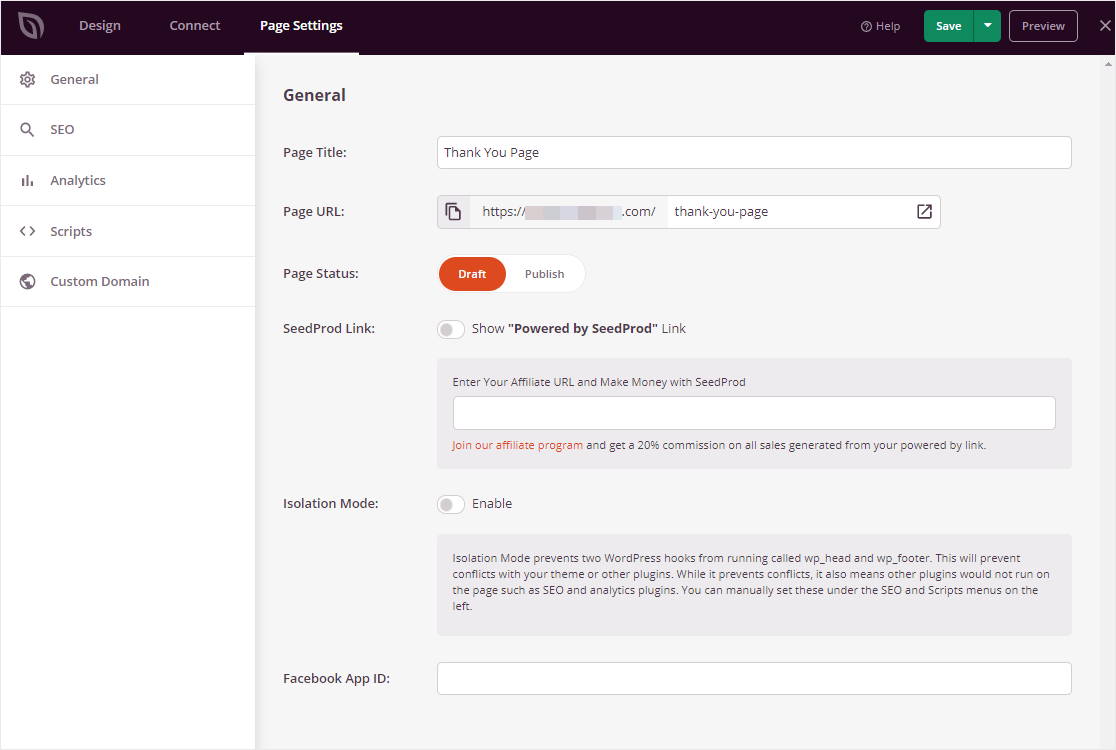
No olvide revisar también las otras pestañas. Puede usar la pestaña SEO para conectarse a un excelente complemento de SEO como All in One SEO. Y puede usar la pestaña Analytics para sincronizar con un complemento de WordPress de Google Analytics como MonsterInsights.
Una última cosa: asegúrese de hacer clic en la pestaña Vista previa móvil para asegurarse de que su página de agradecimiento se verá bien para los visitantes que vengan del dispositivo móvil.
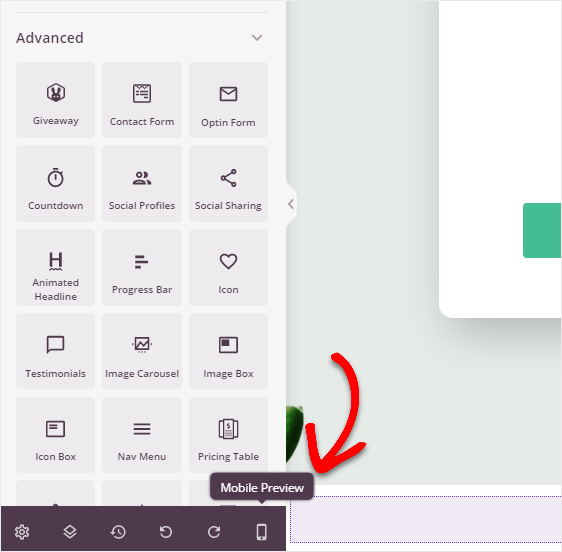
Una vez que haya terminado de personalizar la configuración de la página de agradecimiento, haga clic en Guardar . ¡Felicidades, ahora está listo para publicar su página de agradecimiento en WordPress!
Paso 7: publique su página de agradecimiento
Es hora de publicar su página de agradecimiento en la web.
Para hacerlo, simplemente haga clic en la flecha desplegable en el botón Guardar y luego seleccione Publicar .
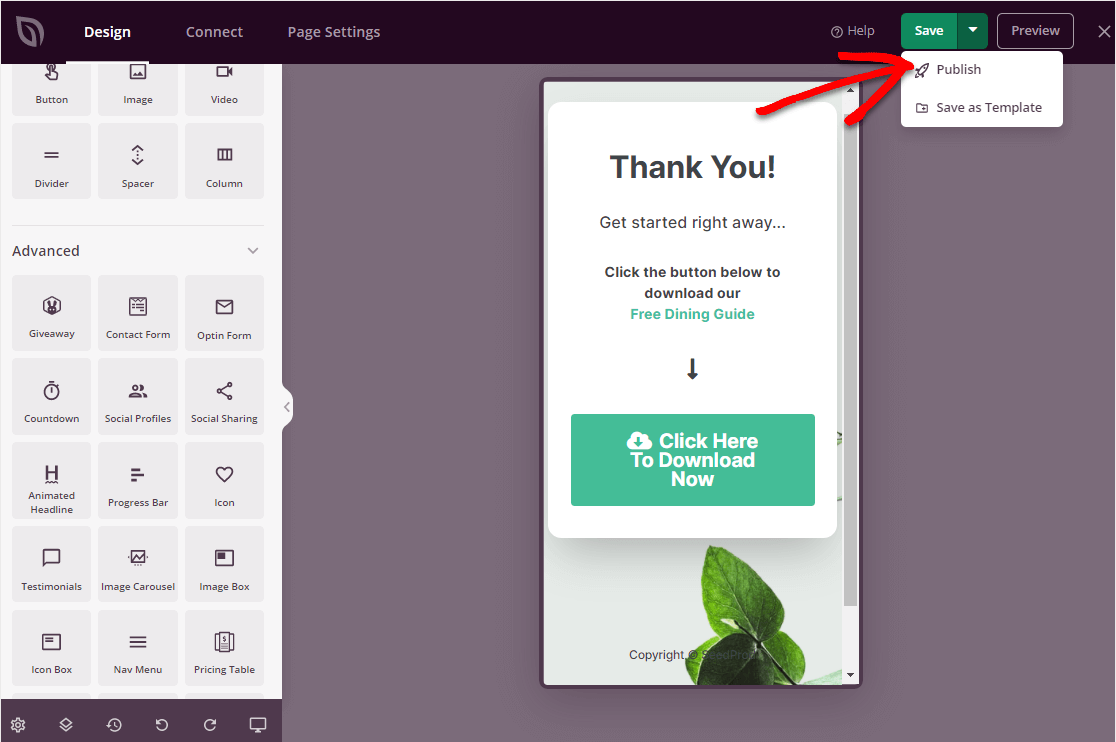
Su fantástica página de agradecimiento en WordPress ahora está disponible en la web. Sí, realmente es así de fácil.
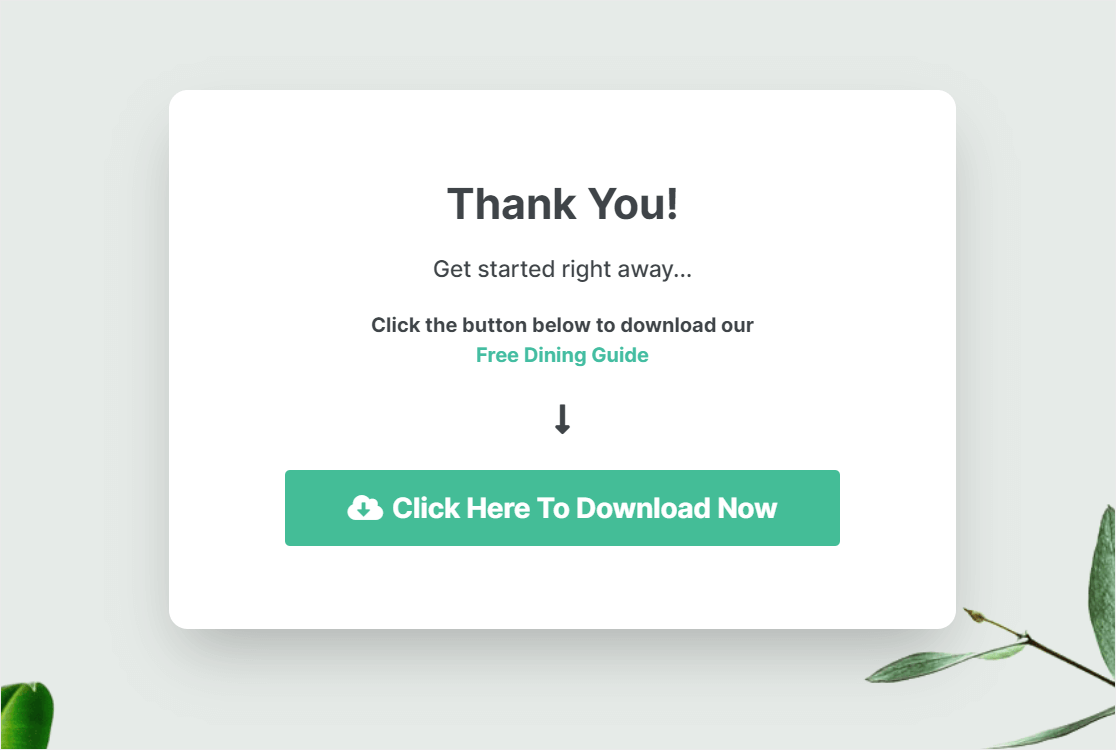
Y eso es todo, lo has logrado. Ahora, querrá que la gente se dirija a esta página en la que trabajó tan duro. Por lo tanto, si desea que las personas terminen automáticamente en esta página después de completar un formulario en su sitio web, siga leyendo.
BONIFICACIÓN: envíe personas automáticamente a su página de agradecimiento
Usando WPForms como su creador de formularios de contacto, realmente puede ampliar las posibilidades de su complemento SeedProd.
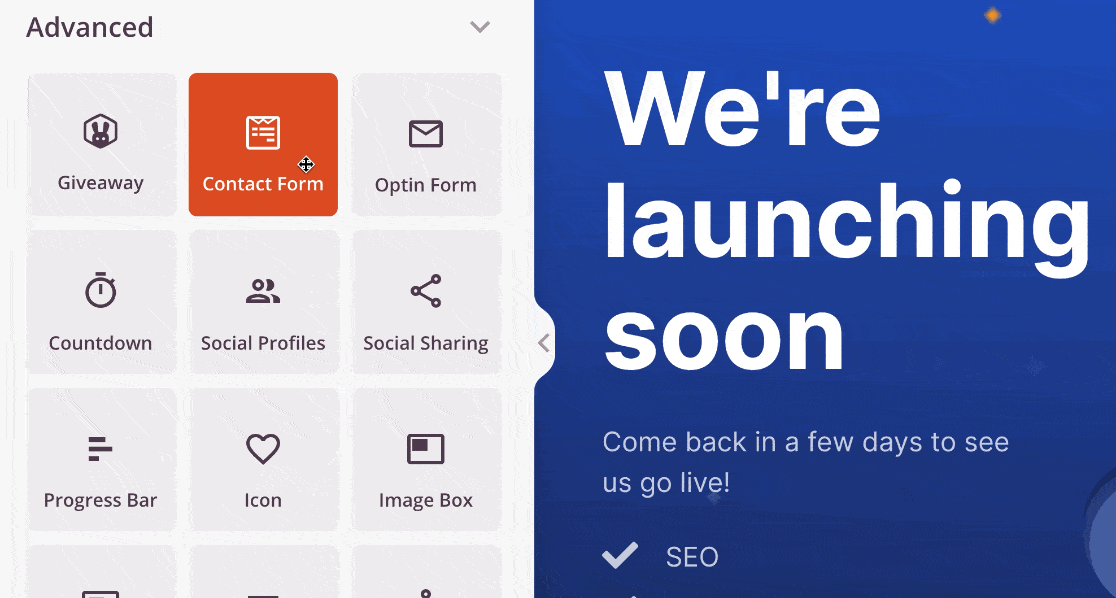
Con WPForms, puede crear formularios que redirijan automáticamente a las personas a su página de agradecimiento justo después de que presionen enviar.
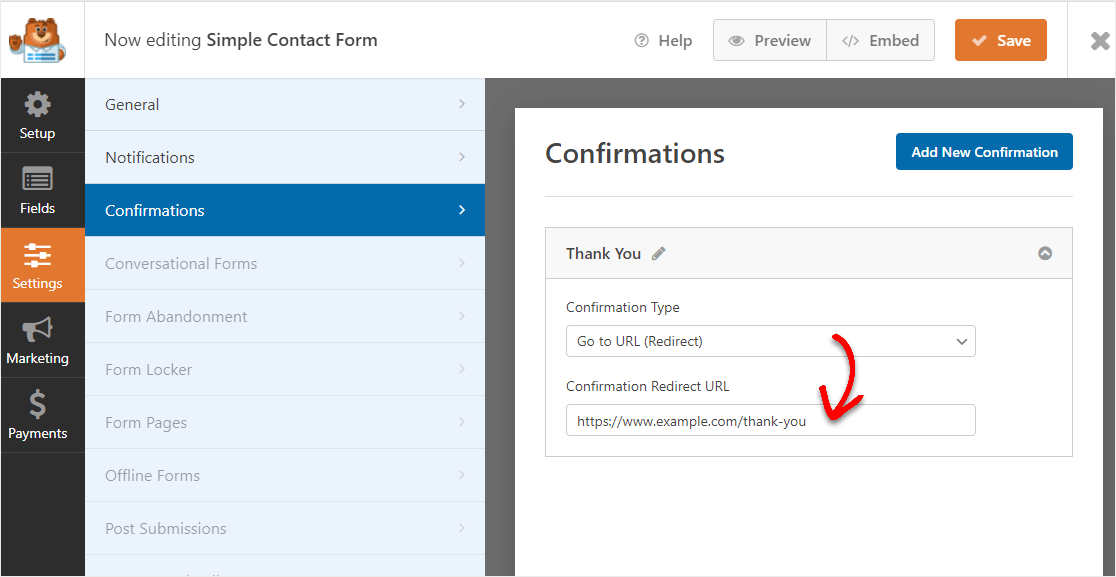
Es una característica muy interesante que es tremendamente fácil de configurar. Simplemente consulte nuestro tutorial sobre cómo redirigir a los usuarios después del envío de un formulario de WordPress.
Hay toneladas de propietarios de sitios web inteligentes que aprovechan la poderosa combinación de poseer tanto SeedProd como WPForms, dos complementos de WordPress muy populares por una razón.
Comience con SeedProd Pro hoy
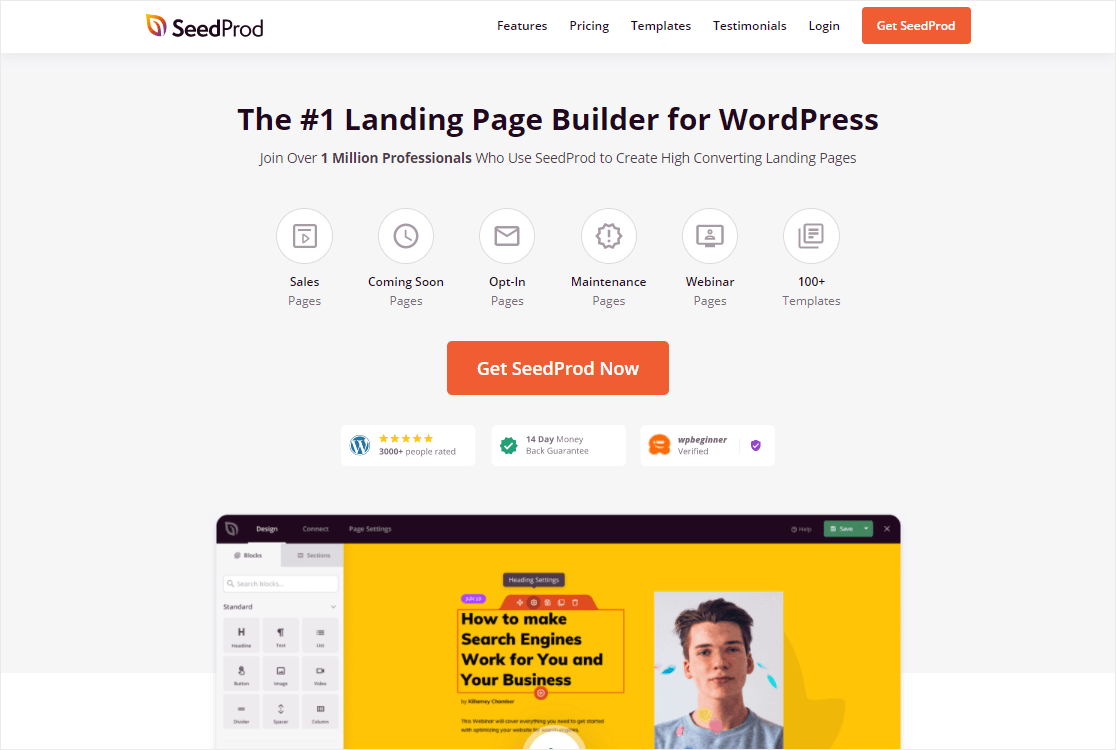
Y eso es. Esperamos que este tutorial le haya ayudado a aprender cómo crear una página de agradecimiento en WordPress fácilmente. SeedProd tiene muchas características sorprendentes que creemos que te encantarán.
¿Entonces, Qué esperas? Comience con SeedPro Pro hoy y comience a crear el sitio web (y las páginas de agradecimiento) de sus sueños.
Y ahora que tiene SeedProd en funcionamiento, debería consultar nuestra publicación con los mejores ejemplos de páginas que se publicarán próximamente para que pueda crear la suya rápidamente.
Asegúrese de que su página de agradecimiento no se enfrente a ningún tiempo de inactividad. No olvide consultar nuestra guía de los mejores servicios de alojamiento de WordPress que existen.
Y si este artículo te ayudó, síguenos en Facebook y Twitter para obtener más información del blog.
